DistributedCOM hatası 10016 neden?
DistributedCOM 10016 hatasını Görünüm hizmetinde bulabilirsiniz “Yönetim” bölümünden açılan olaylar ” Denetim Masası, Çalıştır yardımcı programı veya içindeki eventvwr komutu komut satırı. Hizmet sistemde olan her şeyi izler. ve yüklü uygulamaları ve ayrıca gelecek.
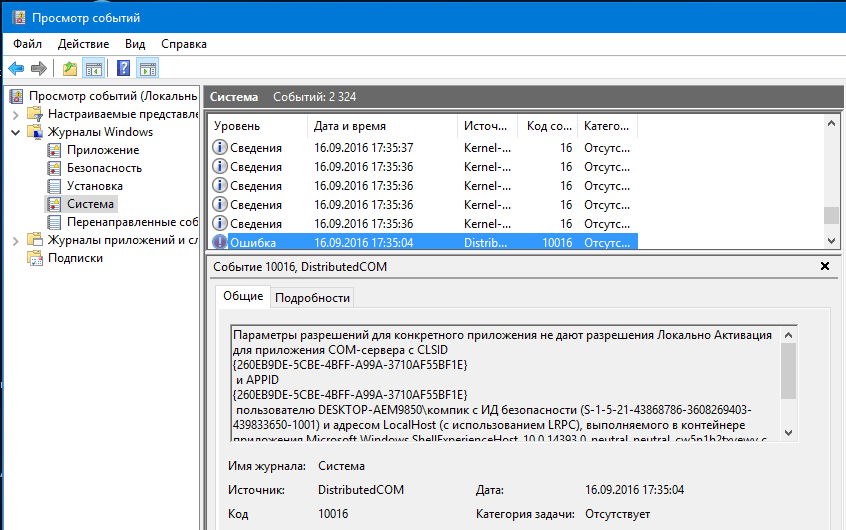
Günlükte Windows 10’daki DistributedCOM hatası 10016 görünüyor sistem başlangıcında
Windows 10’daki DistributedCOM hatası 10016 sistem olayı, bu nedenle “Sistem” bölümünde bulunur Windows Soldaki menüde oturum açar. Sağ taraftaki etkinliklerin bir listesi hangi bir hata bulabilirsiniz – ile kırmızı bir simge ile işaretlenir ünlem işareti. Sağ üstteki pencerede ana olay bilgisi – kesin zaman, kod ve kaynak. Alt pencerede hizmet için yeterli olan tüm hata bilgilerini gösterir kararları, ancak bu verileri sıralamak zor olabilir acemi kullanıcı.
DistributedCOM 10016 hata günlüğü nedenini söylüyor DCOM tarafından belirli bir uygulamanın çalıştırılamaması bunun için sistemden izin alınmaması nedeniyle. Kod aşağıda Onaltılık uygulamalar (ADDID). Hangi program bu kod karşılık gelir, bu durumda önemli değil, adı değil 10016 hatasını düzeltmek için gerekli olacaktır.
Aşağıdakiler, hangi kullanıcının çalışması için izin alması gerektiğini de gösterir. uygulaması. Genellikle, bir DCOM hatası 10016 oluştuğunda, bu SYSTEM kullanıcısı. Yani hatayı düzeltmek için Windows 10’daCOM 10016 dağıtıldı, özel zorluk yok – ihtiyacınız var uygun uygulamayı bulun ve sistem haklarını lansmanı.
DCOM Hatası 10016 Nasıl Onarılır
Öncelikle, hizmetin izinlerini değiştirmek için kendinize izin vermeniz gerekir DistributedCOM.
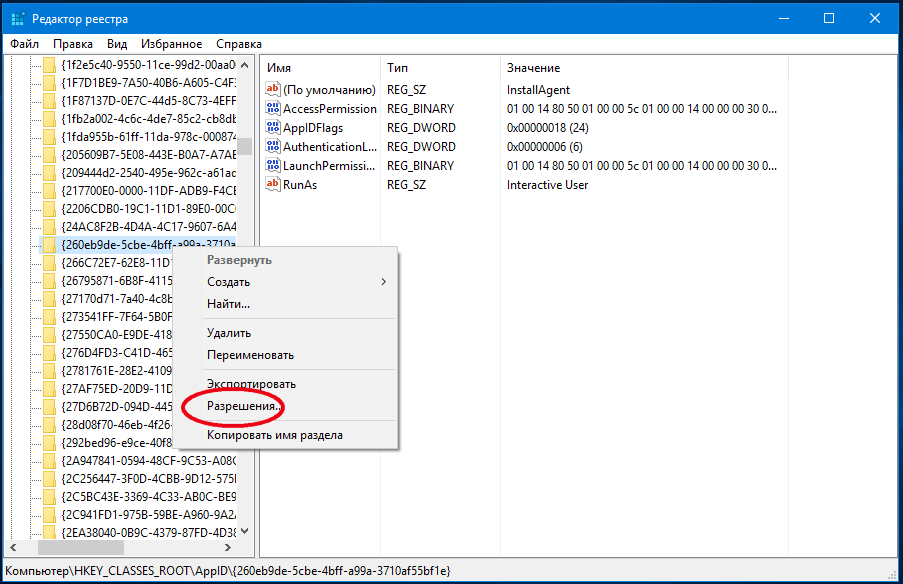
DCOM izinlerini değiştirme hakkı kayıt defteri aracılığıyla alınır.
Bu kayıt defteri aracılığıyla yapılır:
- Win + R tuşlarına basarak ve pencerede regedit yazarak kayıt defteri düzenleyicisini açın “Çalıştırın.”
- Editör menüsünün “Düzenle” bölümünde “Bul” öğesini bulun.
- Sorunlu uygulamanın onaltılık kodunu ilgili mesajdan kopyalayın. Arama alanındaki DistributedCOM hatası 10016.
- Üzerine sağ tıklayın ve “İzinler” i seçin, ardından Gelişmiş’i tıklayın.
- Sahibini Administrators grubuna değiştirin.
- İzinler menüsüne dönün, Yöneticiler grubunu seçin ve pencerede “Tam erişim” kutusunu işaretleyin izin verir.
Artık DCOM’a izin verme hakkına sahipsiniz. sorunlu uygulamanın kullanımı. Bu yardımcı program aracılığıyla yapılır Bir pencerede dmconfig komutuyla açılan Bileşen Hizmetleri “Çalıştırın.”
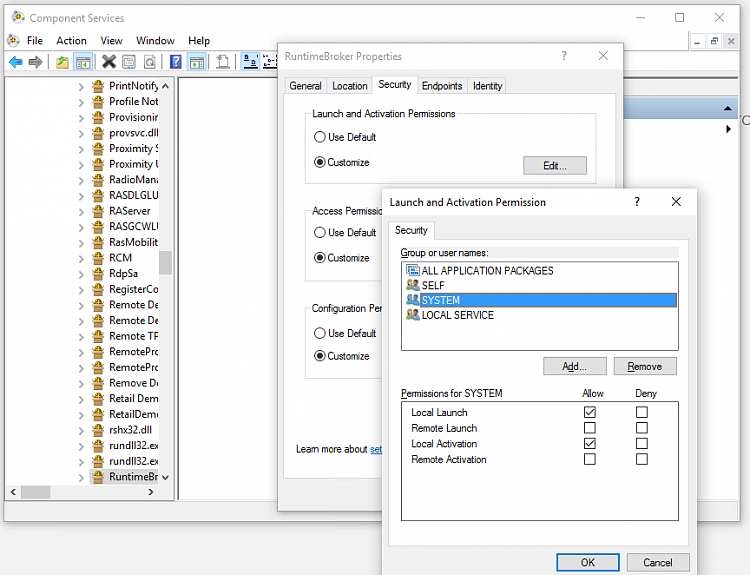
DCOM, Bileşen Hizmetlerinde Kullanım Hakkı Atar uygulamaların
Yardımcı programı açtıktan sonra prosedür aşağıdaki gibidir:
- Bileşen Hizmetleri bölümlerini genişletin, “Bilgisayarlar”, “Bilgisayarım” ı soldaki menüden seçin ve Msgstr “DCOM yapılandırılıyor”.
- Sağdaki listede, sorunlu uygulamasını onaltılı olarak bulun kodu.
- Üzerine sağ tıklayın ve “Özellikler” i seçin.
- “Güvenlik” sekmesine gidin ve “Güvenlik” “Başlatma ve etkinleştirme izinleri” ni engelle.
- SYSTEM veya SYSTEM kullanıcısını seçin ve izin verin uygulamanın yerel olarak etkinleştirilmesi. Bu kullanıcı orada değilse, Ekle’yi tıklayarak ekleyin.
- Değişiklikleri uygulayın ve tüm pencereleri kapatın.
Bilgisayarı yeniden başlattıktan sonra yeni seçenekler etkinleştirilir. çünkü 10’da DistributedCOM hatası 10016 nasıl düzeltilir? kez, gelecekte görünmeyi durduracaktır.
